Le Samsung Galaxy Buds est considéré comme l’un des meilleurs écouteurs sans fil aujourd’hui, mais certains utilisateurs se plaignent de problèmes de connectivité. Malgré ces rapports, les problèmes de Bluetooth ne sont pas communs aux Galaxy Buds, comme beaucoup de gens voudraient le croire. La majorité des utilisateurs de Galaxy Buds dans le monde le trouvent fiable la plupart du temps.
Si vous faites partie des propriétaires malchanceux qui semblent rencontrer un problème avec vos Buds, nous espérons que ce guide de dépannage vous aidera.
Pourquoi vos Galaxy Buds Bluetooth peuvent-ils se déconnecter ?
Vos Galaxy Buds peuvent se déconnecter en raison de la proximité (ou d’être hors de portée), d’interférences de signal, d’un problème d’application ou d’un problème logiciel d’un appareil connecté. Voici quelques-uns des facteurs communs qui affectent la connectivité Bluetooth dans un Galaxy Buds :
- Vérifiez si la fonctionnalité Bluetooth est activée
- Apportez les deux appareils sont à portée
- Vérifier les barrières physiques
- Minimiser les interférences du signal Bluetooth provenant d’autres appareils
- Les besoins de l’application Galaxy Wearable ne sont pas mis à jour
Problèmes de synchronisation audio avec des appareils autres que Samsung
Il semble y avoir un problème avec les Galaxy Buds lors de leur couplage avec des appareils autres que Samsung. Quelques utilisateurs, et plus particulièrement Vlad Savov de The Verge , ont affirmé qu’il y avait des problèmes de latence audio lors du couplage de l’appareil à l’iPhone ou à d’autres appareils qui ne prennent pas en charge le codec audio Bluetooth propriétaire de Samsung.
Solutions possibles:
- Utilisez le codec audio AAC sur votre appareil Android (si pris en charge).
- Vous devez activer les options du développeur pour modifier le codec audio Bluetooth.
- Accédez à Paramètres > À propos du téléphone > Informations sur le logiciel . Appuyez sur le numéro de build 7 fois.
- Une fois que vous avez déverrouillé les options du développeur, revenez à la page des paramètres et appuyez sur Options du développeur .
- Rendez-vous dans la catégorie Réseaux et appuyez sur Codec audio Bluetooth .
- Vérifiez si votre appareil dispose du codec audio AAC , si oui, sélectionnez AAC et essayez à nouveau de jumeler les Galaxy Buds à votre appareil.
- Vous devez activer les options du développeur pour modifier le codec audio Bluetooth.
- Les utilisateurs de Samsung peuvent essayer d’utiliser le codec audio Bluetooth AAC , Scalable Codec ou SBC en cas de problème audio.
Cela devrait aider à résoudre le problème ou à réduire les problèmes de latence audio ; Cependant, s’il n’y a toujours pas d’amélioration de l’expérience audio, nous suggérons d’attendre que Samsung déploie une mise à jour pour résoudre le problème.
Problèmes d’appariement

Presque tous les appareils Bluetooth ont des problèmes de couplage de temps en temps et si vous aussi rencontrez des problèmes en essayant de coupler les Galaxy Buds à votre smartphone, voici quelques éléments à essayer qui pourraient vous aider à résoudre le problème.
Solutions possibles:
- Supprimez le profil Bluetooth des Galaxy Buds de votre smartphone et essayez à nouveau de coupler les Buds à votre appareil.
- Accédez à Paramètres > Connexions > Bluetooth .
- Appuyez sur l’ icône des paramètres à côté du profil Galaxy Buds, puis appuyez sur Dissocier .
- Essayez de coupler les Galaxy Buds avec n’importe quel autre smartphone pour vous assurer que le problème vient des Buds ou de l’appareil lui-même.
- Si vous ne rencontrez aucun problème lors du couplage des Galaxy Buds à un autre smartphone, vous devrez peut-être effectuer une réinitialisation du réseau sur votre appareil Android.
- Lancez simplement le menu Paramètres sur votre appareil et recherchez Réinitialisation du réseau .
- Tapez sur Réinitialiser .
- Si vous ne rencontrez aucun problème lors du couplage des Galaxy Buds à un autre smartphone, vous devrez peut-être effectuer une réinitialisation du réseau sur votre appareil Android.
Une fois que vous avez réinitialisé les paramètres réseau de l’appareil, vous pouvez essayer de coupler à nouveau les Galaxy Buds avec votre smartphone.
Problèmes de coupure audio

Plusieurs utilisateurs sont déçus car ils sont confrontés à des problèmes de coupure audio lorsqu’ils utilisent les Galaxy Buds pour écouter de la musique ou regarder des vidéos. Les utilisateurs affirment que le son est souvent interrompu pendant une seconde et parfois, le son est également déformé.
Ce problème peut être attribué à une mauvaise prise en charge du codec audio ou à un défaut matériel, bien que nous penchions vers un problème avec le codec audio Bluetooth.
Les Galaxy Buds ne prennent pas en charge aptX ni même LDAC qui sont des codecs audio Bluetooth assez courants. Cela peut entraîner quelques problèmes audio, comme nous l’avons mentionné ci-dessus avec les problèmes de synchronisation audio.
Malheureusement, vous devrez peut-être attendre que Samsung publie une mise à jour pour résoudre le problème, car aucune solution rapide n’est actuellement disponible.
Les Galaxy Buds s’éteignent automatiquement
Cela semble être un problème étrange avec les Galaxy Buds et un utilisateur de Reddit a exprimé sa crainte que le bon bourgeon s’éteigne automatiquement même si la batterie n’est pas épuisée.
Il s’agit très certainement d’un problème logiciel et si vous aussi rencontrez un problème comme celui-ci avec vos Galaxy Buds, alors voici ce qu’il faut faire.
Solutions possibles:
- Placez les Galaxy Buds dans le socle (étui) et attendez qu’ils se chargent complètement.
- Nous suggérons également de vérifier les nouvelles mises à jour pour les Galaxy Buds puisque Samsung a semé quelques mises à jour pour les Galaxy Buds afin de corriger certains bogues.
Problèmes après l’installation de la dernière mise à jour
Samsung a déployé hier une mise à jour pour les Galaxy Buds, qui a apporté quelques correctifs pour les Galaxy Buds, notamment un correctif pour les problèmes de couplage Bluetooth ; cependant, un utilisateur de Reddit a affirmé qu’après l’installation de la dernière mise à jour, seul 1 bourgeon se couple au smartphone à la fois.
Le problème semble assez étrange puisque les deux bourgeons doivent se connecter simultanément au smartphone. Si vous aussi avez rencontré le même problème après avoir installé la dernière mise à jour, voici quelques conseils pour vous aider à résoudre le problème.
Solutions possibles:
- Redémarrez les deux appareils, les Galaxy Buds ainsi que le smartphone.
- Supprimez le profil Bluetooth des Galaxy Buds de votre smartphone et essayez à nouveau de coupler les Buds à votre appareil.
- Accédez à Paramètres > Connexions > Bluetooth .
- Appuyez sur l’ icône des paramètres à côté du profil Galaxy Buds, puis appuyez sur Dissocier .
- Associez à nouveau les Galaxy Buds à votre smartphone et vérifiez si les deux écouteurs fonctionnent comme d’habitude.
- Si les étapes ci-dessus ne résolvent pas le problème, vous devrez peut-être attendre que Samsung publie une autre mise à jour pour résoudre le problème rapidement.
Problèmes de connexion de poche
Cela semble être un problème répandu puisque plusieurs utilisateurs ont rencontré des problèmes avec les Galaxy Buds alors qu’ils avaient leur smartphone dans leurs poches car leur connexion Bluetooth se déconnecte et se reconnecte automatiquement très souvent.
Bien entendu, le problème peut être dû à plusieurs facteurs, car le signal Bluetooth peut être atténué lorsqu’il se trouve dans votre poche. cependant, les utilisateurs affirment que ce n’est pas un problème lors de l’utilisation d’autres appareils compatibles Bluetooth.
Malheureusement, il n’y a aucun moyen d’augmenter la puissance du signal Bluetooth de vos Galaxy Buds, c’est pourquoi il n’y a pas de solution rapide disponible pour le problème, bien que, si le problème est dû à un bogue logiciel, Samsung pourrait être en mesure de rouler une mise à jour logicielle pour les Galaxy Buds afin de résoudre le problème.
Distorsions audio
Alors que personne ne s’attendait à ce que les Galaxy Buds offrent une qualité audio stellaire, étant donné le prix de 149 $, la plupart des utilisateurs s’attendent à ce que les Galaxy Buds offrent au moins une qualité audio décente sans distorsions ni sons étranges tout en écoutant de la musique ou des livres audio.
Cependant, ce n’est pas le cas avec les Galaxy Buds puisque plusieurs utilisateurs ont rencontré des problèmes de distorsion audio avec les Galaxy Buds.
Les problèmes audio peuvent être causés si vous utilisez un codec audio Bluetooth que les Galaxy Buds ne prennent pas bien en charge. Les Galaxy Buds de Samsung sont conçus pour bien fonctionner avec le codec audio Bluetooth SBC de Samsung, présent dans tous les smartphones Samsung Galaxy modernes.
Solutions possibles:
- Si vous utilisez un appareil Samsung, assurez-vous d’avoir sélectionné le codec audio SBC .
- Activez les options de développement pour ce faire.
- Accédez à Paramètres > À propos du téléphone > Informations sur le logiciel > Appuyez 7 fois sur le numéro de build .
- Revenez à la page Paramètres et faites défiler jusqu’en bas et appuyez sur Options du développeur .
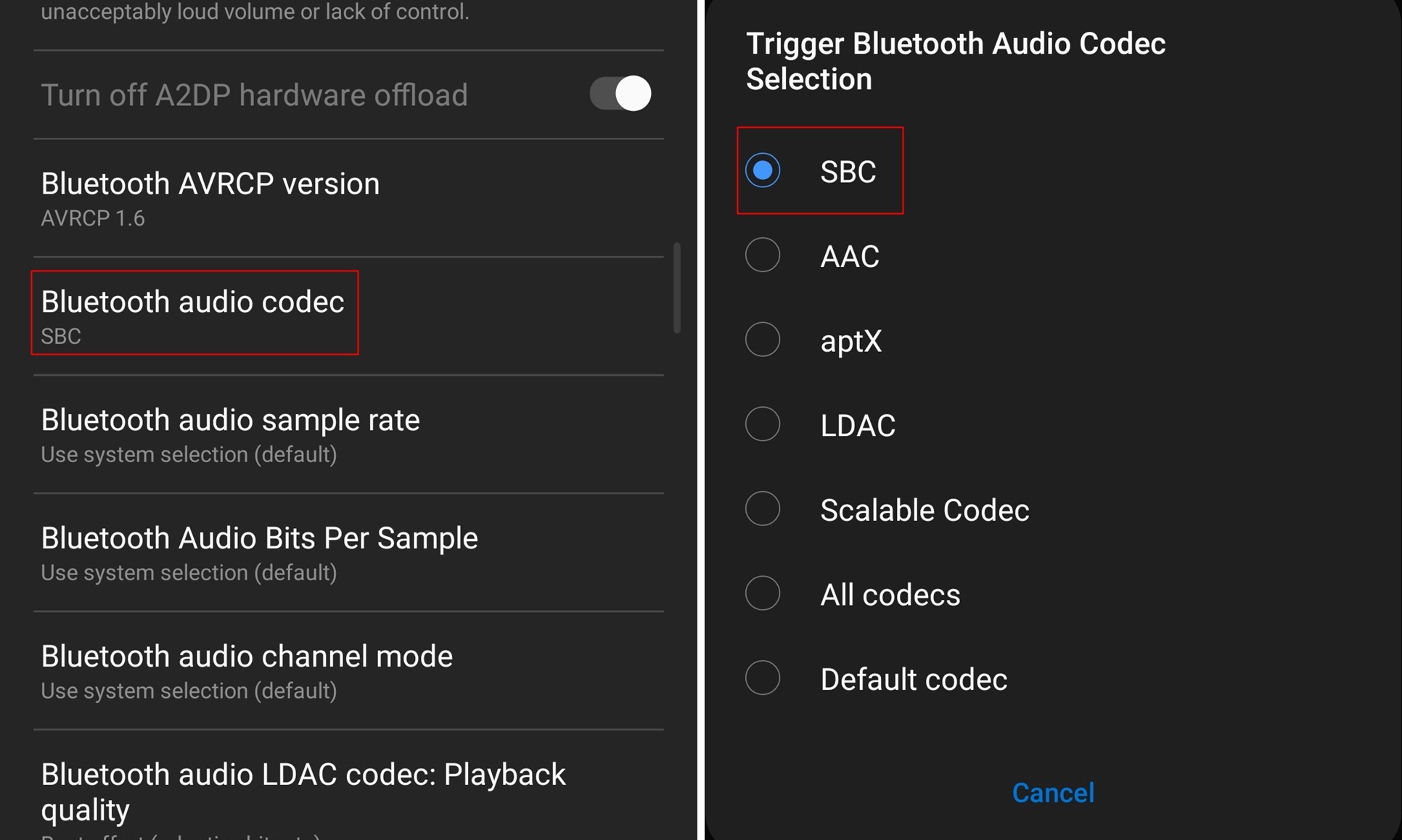
- Dans la catégorie Réseaux , appuyez sur Codec audio Bluetooth .
- Sélectionnez SBC .
- Activez les options de développement pour ce faire.
- Si vous utilisez un appareil autre que Samsung, vous ne pouvez malheureusement pas faire grand-chose.
Il semble que Samsung ait investi beaucoup de ressources dans le développement de son propre codec audio Bluetooth et ait négligé de rendre les Galaxy Buds compatibles avec d’autres appareils, donc si vous lisez cet article et que vous êtes sur le point d’envisager de prendre les Galaxy Buds à utiliser avec un smartphone non Samsung, nous vous suggérons de regarder d’autres excellents écouteurs Bluetooth, car les Galaxy Buds ne seraient pas le bon choix.


